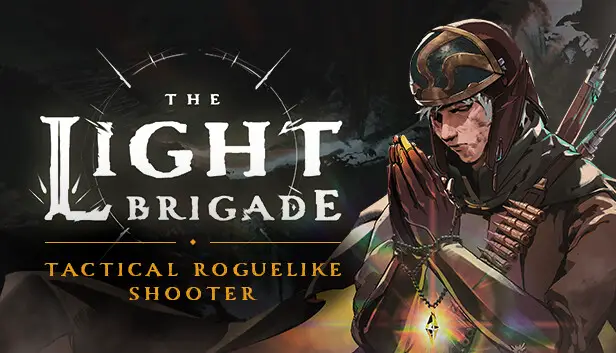Ce guide vous montrera comment déplacer votre progression et enregistrer le fichier depuis Quest. 2 vers PCVR.
Exigences:
- La Brigade Légère sur PC
- Un moyen de connecter votre quête 2 à votre ordinateur (très probablement un câble USB-C vers USB-C)
- Une installation fonctionnelle de Sidequest (c'est assez simple et couvert dans ce guide, surtout)
- Un éditeur de texte
Étape 1
Vous avez donc acheté The Light Brigade avant de vérifier s'il était sur Steam, puis vous l'avez acheté une deuxième fois parce que vous’je suis un petit monstre impulsif comme moi…ou peut-être que tu le voulais juste deux fois, qui sait, ne’ça n'a pas d'importance.
Ce qui compte c'est que tu puisses, relativement, déplacez facilement votre sauvegarde de Quest 2 vers PCVR.
Étape 2
Installez SideQuest sur votre PC et Quest 2
J'ai dit que je couvrirais ça, mais j'ai en quelque sorte menti. Le SideQuest officiel le guide rend les choses super simples.
SideQuest est plus ou moins accepté par Meta et moi’je n'ai jamais entendu dire que cela causait des problèmes à qui que ce soit, alors ne le fais pas’Je ne souligne pas que.
Étape 3
Obtenir votre SteamID et votre nom
- Ouvrez votre client Steam et choisissez Voir, puis cliquez Paramètres
- Choisir Interface et cochez la case qui dit, « Afficher l'adresse URL Steam lorsqu'elle est disponible »
- Cliquez D'ACCORD
- Cliquez maintenant sur votre Nom du profil Steam et sélectionnez Voir le profil
- Votre SteamID sera répertorié dans l'URL en haut à gauche (il’C'est le très long numéro à la fin.) Si vous avez une URL personnalisée, le numéro ne sera pas répertorié. Dans ce cas, toi’Je devrai désactiver cela dans votre menu de paramètres.
- Enregistrez votre 17-identifiant numérique à chiffres et votre nom d'utilisateur Steam quelque part.
Étape 4
Sauvegarder votre quête 2 données sur votre PC
Démarrez Sidequest et assurez-vous qu'il vous indique’Je suis connecté à votre Quest 2.
(Point vert dans le coin supérieur gauche)
Allez au “Application actuellement installée” languette.
Il’c'est le carré bizarre fait de 9 cases dans le coin supérieur droit.
Faites défiler vers le bas jusqu'à ce que vous voyiez “com.FunktronicLabs.TheLightBrigade” puis cliquez sur l'icône d'engrenage sur le côté droit de l'écran qui correspond au jeu.
Cliquez maintenant sur le gros bouton fuschia qui indique “Sauvegarder les données du jeu” et attends que ça se termine.
Quand il’c'est fait, cliquez à nouveau sur l'icône d'engrenage, puis cliquez sur “Ouvrez les sauvegardes.”
Vous devriez maintenant avoir un dossier ouvert contenant deux éléments. “apks” et “données.”
Ouvrir Données, puis le dossier avec le date tu as fait la sauvegarde, alors fichiers, alors nuage, alors données, alors sauvegarder.
Données => (date correcte) => fichiers => nuage => données => sauvegarder
Gardez ce dossier ouvert et démarrez Steam.
Étape 5
Déplacer vos données de sauvegarde vers Steam
Une fois que Steam est opérationnel, allez dans votre liste de jeux et faites un clic droit “La Brigade Légère.”
Dans la boîte qui apparaît, choisir “Propriétés” puis décochez “Conservez les sauvegardes de jeux dans le Steam Cloud pour Light Brigade”, nous’je rallumerai ça plus tard.
Dans la boîte qui apparaît, choisir “Gérer” et puis “Parcourez les fichiers locaux.”
Cela devrait ouvrir une fenêtre contenant un tas d'éléments, y compris le fichier réel du jeu et un dossier appelé “sauve.”
*Si vous ne’je n'ai pas de dossiers ici, lancez le jeu jusqu'à ce que vous arriviez au hub de départ avec ☼Mère☼, puis quitte le jeu et vérifie à nouveau.
Ouvrez le “enregistre” dossier, étonnamment. Ensuite, ouvrez le dossier avec votre ID Steam.
Dans le dossier du Sauvegarde SideQuest que nous avons effectuée plus tôt, copiez le fichier appelé “utilisateur.json” puis collez-le dans le “enregistre” dossier dans vos fichiers Steam que nous venons de trouver.
Étape 6
Faire correspondre votre sauvegarde à votre SteamID
Le fichier appelé “utilisateur.json” est un fichier JSON.
Il’c'est essentiellement juste un tas d'informations écrites en langage informatique…type de.
Le fait est que vous pouvez simplement l'ouvrir comme ça’c'est un fichier texte.
Faites un clic droit sur le fichier, choisissez ouvrir avec, puis sélectionnez tout ce qui peut ouvrir des fichiers texte.
Le Bloc-notes de base fonctionnera bien.
Sur la première ligne, remplacez la pièce qui dit
"nom d'utilisateur":"ZuccDucc369",
ou quel que soit votre nom d'utilisateur Quest avec
"nom d'utilisateur":"(votre nom Steam)",
utilisez votre vrai nom Steam
puis remplacez la pièce qui dit
"identifiant unique":12345678910111213,
ou quel que soit le numéro qu'il y a
avec
« identifiant unique »:(votre identifiant steam),
utiliser le 17 ID numérique de votre profil Steam
puis enregistrez le fichier.
Si tout s'est déroulé selon mon guide brillant et surformaté au démarrage
The Light Brigade sur Steam, votre sauvegarde devrait être prête à fonctionner.
Une fois que vous’j'ai vérifié que tout fonctionnait, tu voudras peut-être revenir dans le jeu’s propriétés sur Steam et réactivez Steam Cloud.
C'est tout ce que nous partageons aujourd'hui pour cela La Brigade Légère guide. Ce guide a été initialement créé et rédigé par Écran bleu de la mort. Si nous ne parvenons pas à mettre à jour ce guide, vous pouvez trouver la dernière mise à jour en suivant ceci lien.